
Ennen Toukokuu 2019 päivitys Windows 10 käyttää pimeässä Käynnistä-valikko, työkalurivi, pikavalikot, ja toiminta keskustan vaalea sovelluksia. Nyt on oletusasetuksen oletusasetuksen oletusarvoinen ja jos otat tumman tilan, kaikki sovelluksesi muuttuvat tummaksi. Näin saat tumman OS-käyttöliittymän valon sovelluksiin uudelleen.
Ensinnäkin Suorita Windows-asetukset avaamalla "Käynnistä" -valikko ja napsauttamalla vaihteen kuvaketta. Tai voit painaa näppäimistön Windows + I.

Kun "Asetukset avautuu, valitse" Mukauttaminen ".

Valitse "Mukauttaminen" sivupalkki valitsemalla "Värit".

Värien asetuksissa Etsi "Valitse väri" pudotusvalikko. Jos napsautat sitä, näet kolme vaihtoehtoa:
- Valo: Tämä pitää Windows oletusvalon teemalla, joka sisältää vaaleanlaiset sovellusikkunat ja valosäiliöpalkin, Käynnistä-valikon ja toimintakeskuksen.
- Tumma: Tämä valinta kääntyy Windowsin tumma teema, joka tekee sekä sovellus-ikkunat että Käynnistä-valikko, tehtäväpalkki ja toimintakeskuksen tumma.
- Mukautettu: Tämän asetuksen avulla voit valita Dark- ja Light-teeman asetusten yhdistelmän, mukaan lukien tumma tehtäväpalkin teema, jossa on kevyt sovellusteema, joka vastaa vanhoja ikkunoita 10 teemaa. Joten se, mitä me valitsemme täällä.
Napsauta "Valitse väri" avattavasta valikosta. Valitse näkyviin valikossa "Mukautettu".

Kun valitset "Mukautettu" värivalikosta, näkyy kaksi uutta vaihtoehtoa juuri alle "Valitse väri" -valikko.
Jos haluat "valita oletusasetus", valitse "Dark." Jos haluat valita oletusasetustilaa ", valitse" valo ".
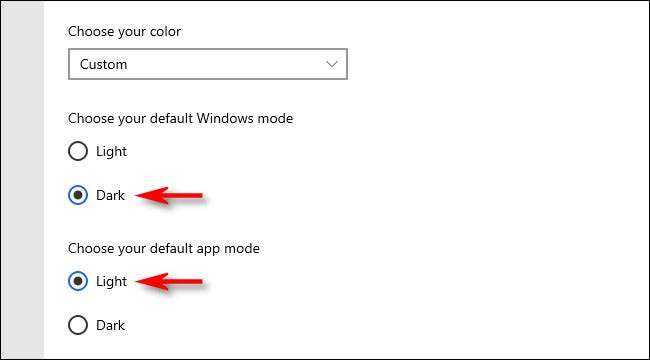
Välittömästi huomaat, että tehtäväpalkki on nyt tumma, kun sovellusikkunat ovat kevyitä, kuinka Windows 10 näytetään.
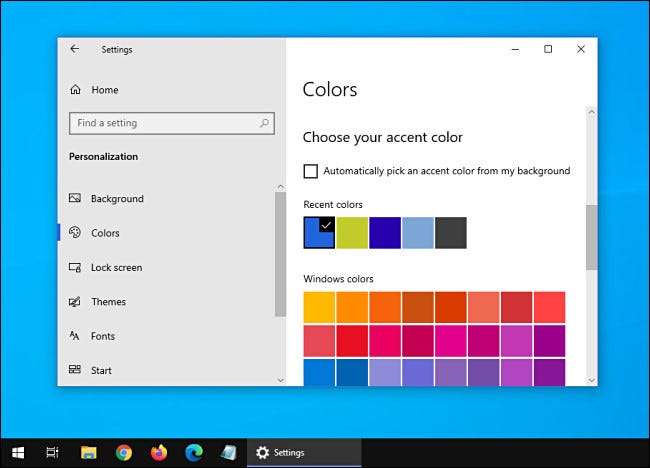
Tämän jälkeen voit vapaasti sulkea "asetukset". Nauti Wild Dark / Light Glory Days of Windows 10!







